Организация безопасного удалённого доступа к корпоративным ресурсам
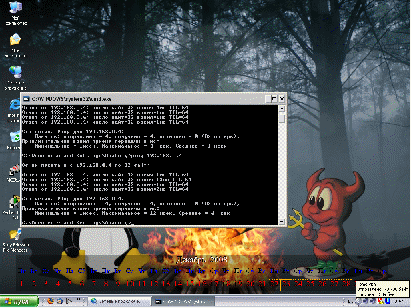
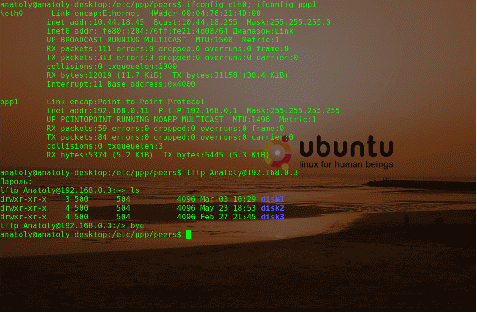
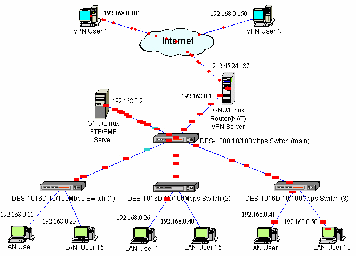 Информационно-коммуникационные технологии
Информационно-коммуникационные технологии
Курсовая работа
на тему
Организация безопасного удалённого доступа к корпоративным ресурсам
по дисциплине
Управление сетями ЭВМ
Москва 2008 г.
Аннотация
В курсовой работе выполняется организация офисной сети, настройка шлюза для обеспечения выхода пользователей в «Интернет». Организация DNS+DHCP, файлового сервера FTP/SMB для хранения конфиденциальных и общедоступных данных пользователей, а также обеспечивается защищённый доступ из внешней сети к конфиденциальным данным пользователей по средствам VPN и открытый доступ к общедоступным данным пользователей.
Содержание
Офис с проложенной сетью. 40 пользовательских компьютеров, выделенный FTP/SMB сервер. Требуется осуществить подключение пользователей к «Интернет» с одного внешнего IP-адреса. Организовать доступ к внутренним ресурсам (SMB/FTP сервер) извне. Сделать возможной удалённую работу с конфиденциальными данными, хранящимися на файловом сервере (SMB/FTP) средствами VPN. Канал должен быть шифрованный. Настроить фильтрацию трафика, чтобы обезопасить внутреннюю сеть. Шлюз должен работать под управлением OC из семейства UNIX.
2. Анализ технического задания
При анализе технического задания было выбрано три 16-ти портовых коммутатора DES-1016D 10/100Mbps и один 8-ми портовый коммутатор DES-1008 10/100Mbps фирмы «D-Link» для объединения пользователей в локальную сеть. Данное сетевое оборудование было выбрано с учётом цены и качества и вследствие того, что они удовлетворяет техническое задание. Для организации шлюза и файлового сервера были выбраны компьютеры архитектуры PC, так как они также удовлетворяют техническое задание, и их цена по сравнению с серверными архитектурами вполне приемлема. По техническому заданию шлюз должен работать под управлением ОС из семейства Unix. При выборе такой ОС были рассмотрены те, которые используют ядро «Linux»: Fedora Core, Gentoo и Debian GNU/Linux. Все эти дистрибутивы полностью подходят к решению, которое поставлено в техническом задание, поэтому в качестве такой ОС выбираем последнюю стабильную версию Debian GNU/Linux.
Ниже проиллюстрирована топология (Звезда) офисной сети
В качестве FTP сервера использовался Pure-FTPD с поддержкой RFC2640. Поддержка данного документа позволяет решить проблему с русскими буквами, включая буквы «эюя».
4.1 Организация каталогов на сервере
/home/firmstuff – общий каталог пользователей (0755)
/home/firmstuff/stuffname1 – каталог пользователя (0750)
/home/firmstuff/stuffname1/private – приватный каталог пользователя (0700)
/home/firmstuff/stuffname2 – каталог пользователя (0750)
/home/firmstuff/stuffname2/private – приватный каталог пользователя (0700)
/home/firmstuff/stuffname40 – каталог пользователя (0750)
/home/firmstuff/stuffname40/private – приватный каталог пользователя (0700)
1. Возьмем исходный коды
~$ sudo apt-get source pure-ftpd
2. Перейдем в каталог с иходными кодами и сконфигурируем сервер
~$ cd pure-ftpd-1.0.21/
~$ sudo ./configure --prefix=/opt/pure-ftpd --with-rfc-2640 --with-ftpwho
3. Если конфигурация прошла удачно, то приступаем к сборке и установке
~$ sudo make && sudo make install
4. Если установка сервера прошла успешно, то можно перейти к его конфигурированию.
4.3 Конфигурирование Pure-FTPD
Правим файл /opt/pure-ftpd/etc/pure-ftpd.conf
ChrootEveryone yes
TrustedGID 1000
# Turn on compatibility hacks for broken clients
BrokenClientsCompatibility no
# Maximum number of simultaneous users
MaxClientsNumber 50
# Fork in background
Daemonize yes
# Maximum number of sim clients with the same IP address
MaxClientsPerIP 5
VerboseLog no
# List dot-files even when the client doesn't send "-a".
DisplayDotFiles yes
# Don't allow authenticated users - have a public anonymous FTP only.
AnonymousOnly no
# Disallow anonymous connections. Only allow authenticated users.
NoAnonymous no
# Syslog facility (auth, authpriv, daemon, ftp, security, user, local*)
# The default facility is "ftp". "none" disables logging.
SyslogFacility ftp
# Don't resolve host names in log files. Logs are less verbose, but
# it uses less bandwidth. Set this to "yes" on very busy servers or
# if you don't have a working DNS.
DontResolve yes
# Maximum idle time in minutes (default = 15 minutes)
MaxIdleTime 15
# If you want simple Unix (/etc/passwd) authentication, uncomment this
UnixAuthentication yes
# 'ls' recursion limits. The first argument is the maximum number of
# files to be displayed. The second one is the max subdirectories depth
LimitRecursion 2000 8
# Are anonymous users allowed to create new directories ?
AnonymousCanCreateDirs no
# File creation mask.
# 177:077 if you feel paranoid.
Umask 133:022
# Minimum UID for an authenticated user to log in.
MinUID 1000
# Allow FXP transfers for authenticated users.
AllowUserFXP no
# Allow anonymous FXP for anonymous and non-anonymous users.
AllowAnonymousFXP no
# Users can't delete/write files beginning with a dot ('.')
# even if they own them. If TrustedGID is enabled, this group
# will have access to dot-files, though.
ProhibitDotFilesWrite no
# Prohibit *reading* of files beginning with a dot (.history, .ssh...)
ProhibitDotFilesRead no
# Never overwrite files. When a file whoose name already exist is uploaded,
# it get automatically renamed to file.1, file.2, file.3, ...
AutoRename no
# Disallow anonymous users to upload new files (no = upload is allowed)
AnonymousCantUpload yes
# Be 'customer proof' : workaround against common customer mistakes like
# 'chmod 0 public_html', that are valid, but that could cause ignorant
# customers to lock their files, and then keep your technical support busy
# with silly issues. If you're sure all your users have some basic Unix
# knowledge, this feature is useless. If you're a hosting service, enable it.
CustomerProof yes
# UTF-8 support for file names (RFC 2640)
# Define charset of the server filesystem and optionnally the default charset
# for remote clients if they don't use UTF-8.
# Works only if pure-ftpd has been compiled with --with-rfc2640
FileSystemCharset UTF-8
ClientCharset CP1251
4.4 Создание скрипта запуска сервиса
Для запуска сервиса можно воспользоваться следующим скриптом.
#!/bin/bash
start() {
/opt/pure-ftpd/sbin/pure-config.pl /opt/pure-ftpd/etc/pure-ftpd.conf
echo "Pure-FTPd start...done."
}
stop() {
kill `cat /var/run/pure-ftpd.pid` > /dev/null 2>&1
echo "Pure-FTPd stop...done."
}
status() {
/opt/pure-ftpd/sbin/pure-ftpwho -v
}
case $1 in
'start')
start
;
'stop')
stop
;
'restart')
stop
start
;
'status')
status
;
*)
echo "usage: $0 {start|stop|restart|status}"
esac
Samba – предназначена для использования протокола SMB(NetBIOS).
1. Скачаем исходные коды
wget http://us4.samba.org/samba/ftp/stable/samba-3.0.25a.tar.gz
2. Распакуем их
tar zxvf samba-3.0.25a.tar.gz
3. Перейдем в каталог исходных кодов
cd samba-3.0.25a
4. Сконфигурируем
./configure --prefix=/opt/samba --with-syslog
4. Соберем и установим
make && sudo make install
Отредактировать файл /opt/samba/smb.conf
[global]
log file = /var/log/samba/%m.log
dns proxy = no
netbios name = Fileserver
cups options = raw
server string = Fileserver
workgroup = firmstuff
null passwords = yes
hosts allow = 192.168.0.0/24
security = user
unix charset = UTF-8
remote charset = CP1251
max log size = 50
guest account = guest
[firmstuff]
comment = Firmstuff share
path = /home/firmstuff
writable = yes
Для организации шлюза воспользуемся межсетевым экраном Iptables
Для удобства создадим переменную в которой будет лежат путь к iptables
$IPT=/sbin/iptables
1. Включим пересылку IP
В /etc/sysctl.conf исправить net.ipv4.ip_forward = 1 и дать команду sysctl -p
2. Сбросим правила и удалим цепочки
$IPT –F
$IPT -t nat -F
3. Установим политику по умолчанию
$IPT -P INPUT DROP
$IPT -P OUTPUT ACCEPT
$IPT -P FORWARD ACCEPT
4. Включим маскарадинг для LAN
$IPT -t nat -A POSTROUTING -o eth0 -j MASQUERADE
1. Для того чтобы пользователи могли соединяться с VPN сервер необходимо разрешить входящие соединения по протоколу TCP на порт 1723
$IPT -A INPUT -p tcp -m tcp -i eth0 --dport 1723 -j ACCEPT
2. Разрешить входящие FTP (Используется для проброса FTP соединения)
$IPT -A INPUT -p tcp -m tcp -i eth0 --dport 21 -j ACCEPT
$IPT -A INPUT -p tcp -m tcp -i eth0 --dport 20 -j ACCEPT
3. Разрешить входящие SMB (Используется для создания соединения VPN клиентов с Samba)
$IPT -A INPUT -p tcp -m tcp -i eth0 --dport 137 -j ACCEPT
$IPT -A INPUT -p udp -m udp -i eth0 --dport 137 -j ACCEPT
$IPT -A INPUT -p tcp -m tcp -i eth0 --dport 138 -j ACCEPT
$IPT -A INPUT -p udp -m udp -i eth0 --dport 138 -j ACCEPT
$IPT -A INPUT -p tcp -m tcp -i eth0 --dport 139 -j ACCEPT
$IPT -A INPUT -p udp -m udp -i eth0 --dport 139 -j ACCEPT
4. Разрешить входящий эхо-ответ от нашего эхо-запроса
$IPT -A INPUT -p icmp -m icmp -i eth0 --icmp-type echo-reply -j ACCEPT
$IPT -A INPUT -p icmp -m icmp -i eth1 --icmp-type echo-reply -j ACCEPT
5. Открыть порты для DNS ответов
$IPT -A INPUT -p udp -m udp -i eth0 --dport 1024:65353 --sport 53 -j ACCEPT
$IPT -A INPUT -p tcp -m tcp -i eth0 --dport 1024:65353 --sport 53 -j ACCEPT
6.3 Настройка цепочки PREROUTING
Здесь необходимо пробросить только FTP запрос
$IPT -t nat -A PREROUTING -d 212.45.24.187 -i eth0 -p tcp -m tcp --dport 21 -j DNAT --to-destination 192.168.0.2
$IPT -t nat -A PREROUTING -d 212.45.24.187 -i eth0 -p tcp -m tcp --dport 20 -j DNAT --to-destination 192.168.0.2
6.4 Включение дополнительных модулей
Включить модули ip_nat_ftp и ip_conntrack_ftp для работы клиентов в активном режиме с FTP сервером.
7. Организация DNS+DHCP
Для организации сервисов dns и dhcp воспользуемся облегченным пакетов dnsmasq. Данная утилита использует два системных файла: /etc/hosts и /etc/resolv.conf. За счет resolv.conf dnsmasq узнает информацию о внешних DNS-серверах, благодаря чему она автоматически узнает об изменение адресов DNS-серверов провайдера, что позволяет избежать реконфигурации сервера.
1. ~$ sudo aptitude install dnsmasq
2. Правка конфига /etc/dnsmasq.conf
~$ cat /etc/dnsmasq.conf
# listen interfaces
interface=eth1
# range
dhcp-range=192.168.0.10,192.168.0.99,24h
# fixed address
dhcp-host=00:08:A1:6A:16:72,192.168.0.2,24h
dhcp-host=00:04:76:21:4D:08,192.168.0.3,24h
dhcp-host=00:19:D2:CF:AE:9F,00:1B:24:58:57:C8,192.168.0.4,24h
dhcp-host=00:19:E0:73:3B:25,192.168.0.5,24h
dhcp-host=00:18:6E:A5:DF:00,192.168.0.100,24h
В данной конфигурации сервера и некоторые клиенты имеют фиксированные адреса.
1. Скачать ppp
wget ftp://ftp.samba.org/pub/ppp/ppp-2.4.3.tar.gz
2. Распаковать
tar zxvf ppp-2.3.4.tar.gz
3. Сконфигурировать
cd ppp-2.4.3; ./configure
4. Собрать и установить
make && make install
8.2 Настройка ppp для pptp туннелизации
Исправить /etc/ppp/options.pptpd
lock
debug
name pptpd
auth
+chap
+mschap-v2
+mschap
-pap
proxyarp
mppe required, stateless
1. Скачать pptpd
wget http://downloads.sourceforge.net/poptop/pptpd-1.3.0.tar.gz?modtime=1123056084&big_mirror=1
2. Распаковать
Tar zxvf pptpd-1.3.0.tar.gz
3. Сконфигурировать
cd pptpd-1.3.0; . ./configure --prefix=/opt/pptpd --with-libwrap --with-bcrelay
4. Собрать и установить
make && sudo make install
Исправить файл /etc/pptpd.conf
option /etc/ppp/options.pptpd
localip 192.168.0.1
remoteip 192.168.0.101-150
Прописать пользователей в /etc/ppp/chap-secrets
client server secret ip address
firmstuff1 pptpd vpnpass1 192.168.0.101
firmstuff2 pptpd vpnpass2 192.168.0.102
*
*
*
firmstuff150 pptpd vpnpass150 192.168.0.150
9.1 Настройка на примере Ubuntu GNU/Linux
1. Установить PPTP клиент
sudo apt-get install pptp-linux
2. Создать туннель
sudo nano /etc/ppp/peers/office
persist
maxfail 0
lcp-echo-interval 60
lcp-echo-failure 4
pty "pptp 212.45.24.187 --nolaunchpppd“
name vpn
password vpnpass
remotename PPTP-Ubuntu
require-mppe-128
ipparam office
9.2 Настройка на примере Windows XP
1. Свойство «Сетевое окружение»
2. Создание нового подключения
3. Подключиться через VPN
4. Имя организации
5. Адрес сервера
10.1 Проверка в Ubuntu GNU/Linux
Ниже, на картинке отображена работ VPN соединения
Ниже, на картинке отображена работ VPN соединения
В результаты выполнения работы была организована офисная сеть с внутренними файловыми ресурсами, настроен доступ в «Интернет», а также организован защищенный канал для передачи конфиденциальных данных через внешнюю сеть.
Д.Н. Колисниченко «Linux—сервер своими руками» 3-е издание, НиТ, Санкт-Петербург 2005 г.

Нравится материал? Поддержи автора!
Ещё документы из категории информатика:
Чтобы скачать документ, порекомендуйте, пожалуйста, его своим друзьям в любой соц. сети.
После чего кнопка «СКАЧАТЬ» станет доступной!
Кнопочки находятся чуть ниже. Спасибо!
Кнопки:
Скачать документ